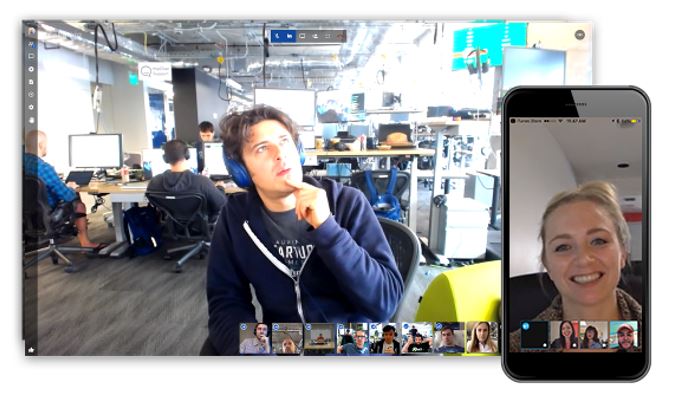Якщо ви зіткнулися з помилкою0X82323619намагаючись використовувати ігрову панель Xbox для запису на ПК, ви не самотні. У цій статті ми розглянемо найпоширеніші причини та рішення, які допоможуть відновити роботу функції запису ігрової панелі Xbox. Отже, якщоЗапис ігрової панелі Xbox не працюєі ви отримуєтеПомилка 0x82323619, перегляньте ці рішення.
Запис не працює, помилка: 0x82323619
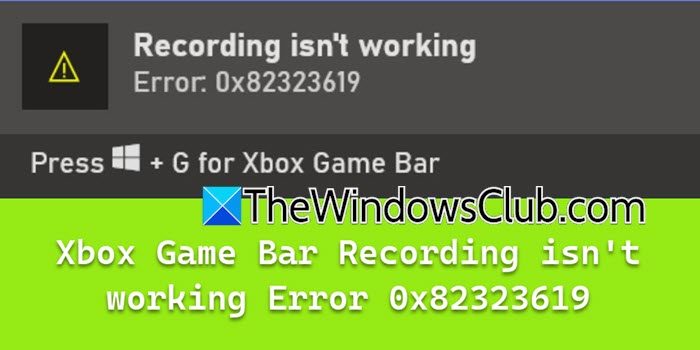
Чому не працює запис екрана Xbox?
Якщо запис екрана Xbox не працює, це може бути викликано кількома причинами, включаючи брак місця на диску та застарілий графічний драйвер. Інша можливість полягає в тому, що ігрова панель Xbox або налаштування фонового запису вимкнено. У наступному розділі ми збираємося перевірити оновлення та знайти більше рішень для усунення несправностей.
Виправити помилку 0x82323619, Xbox Game Bar Recording не працює
Якщо запис ігрової панелі Xbox не працює та відображається помилка 0x82323619, виконайте наведені нижче рішення:
- Вільне місце на диску
- Оновіть графічний драйвер
- Відновіть і скиньте ігрову панель Xbox
- Повторно зареєструйте ігрову панель Xbox
- Видаліть кеш Microsoft Store
- Перевстановіть ігрову панель Xbox
Розпочнемо з посібника з усунення несправностей.
1] Звільніть місце на диску
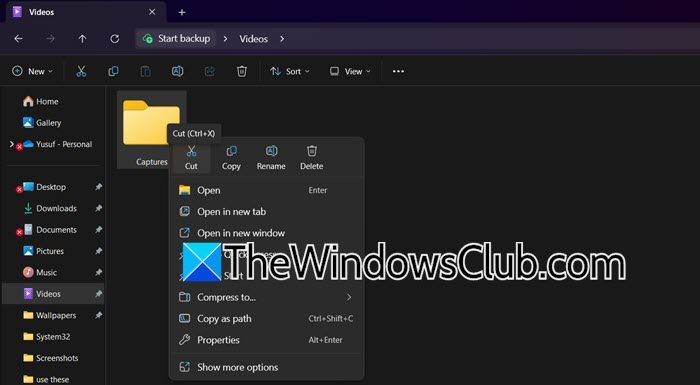
Якщо на диску недостатньо місця, ігрова панель Xbox може не зберігати відеозаписи чи знімати екрани, що призводить до помилок. Щоб звільнити місце, ми перемістимо файл на зовнішній диск, і ось як це зробити.
- Клацніть Win + E, щоб відкрити Провідник файлів, і перейдіть до папок запису, зазвичай це так,Відео > Записи.
- Клацніть папку правою кнопкою миші, виберіть «Вирізати», потім перейдіть до диска з більшим простором і вставте його туди.
- Щоб отримати більше місця, видаліть непотрібні файли та перезапустіть ігрову панель.
Спробуйте записати гру та подивіться, чи проблему вирішено. Якщо це продовжується, перевірте наступне рішення.
2] Оновіть графічний драйвер
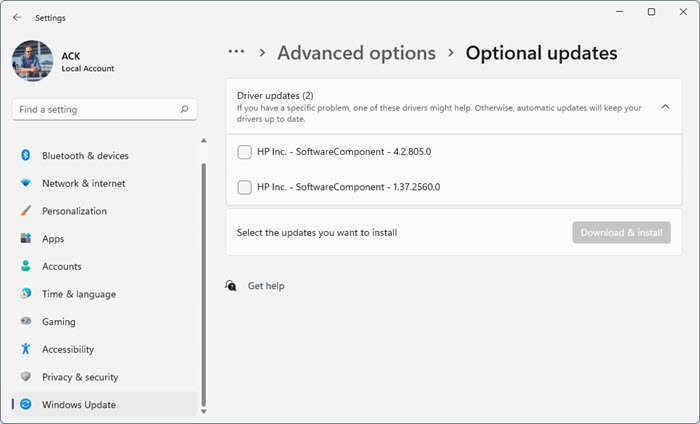
Якщо ви використовуєте застарілий або пошкоджений графічний драйвер, це може спричинити проблеми сумісності з функціями ігрової панелі. Необхідно переконатися, що графічне обладнання оптимізоване для запису відео та захоплення екрана. Виконайте наведені нижче кроки, щоб.
- Натисніть Win + I, щоб відкрити налаштування, і виберіть Windows Update.
- Натисніть наРозширені параметриі виберітьДодаткові оновлення.
- Розгорніть Оновлення драйверів, щоб побачити, чи доступні будь-які оновлення, пов’язані з графічним драйвером.
Якщо оновлення драйверів не допомогло, радимо перевстановити графічний драйвер. Щоб зробити те саме, перейдіть до панелі пошуку, знайдіть і відкрийте Диспетчер пристроїв. Тепер розгорнітьАдаптери дисплея,клацніть правою кнопкою миші графічну карту та виберітьВидаліть пристрій.Після цього перезавантажте ПК, щоб автоматично завантажити драйвер, і перевірте, чи проблему вирішено. Перегляньте наступне рішення, якщо проблема не зникне.
3] Відновіть і скиньте ігрову панель Xbox
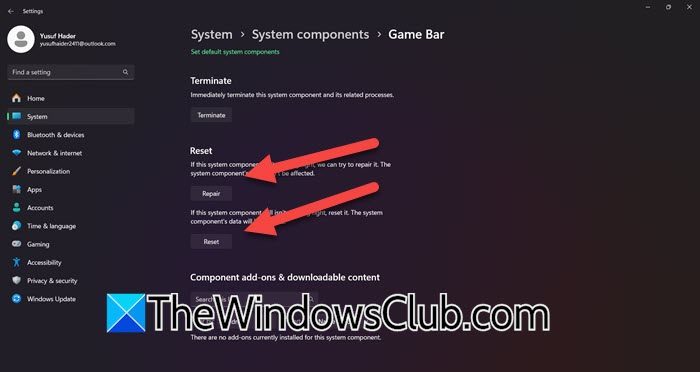
У цьому рішенні ми відновимо ігрову панель Xbox, щоб відновити основні файли програми, не впливаючи на особисті дані. Якщо підготовка ігрової панелі Xbox не працює, наступним кроком буде скидання її налаштувань.
- Натисніть Win + I, щоб відкрити налаштування, перейдіть до «Програми» та натиснітьВстановлені програми > Системні компоненти.
- Виконайте пошук на ігровій панелі Xbox, натисніть опцію з трьома крапками та виберіть Додаткові параметри.
- Прокрутіть вниз, щоб знайти та вибрати опцію «Відновити». Зачекайте, поки процес завершиться, а потім перевірте, чи працює запис.
Якщо проблема не зникне, виконайте перший і другий кроки, а потім натисніть опцію «Скинути».
4] Повторно зареєструйте ігрову панель Xbox
Якщо проблему спричинили пошкоджені файли, несправні конфігурації або неповні конфігурації, перереєстрація ігрової панелі Xbox може допомогти її вирішити. Це скидає програму до стану за замовчуванням, одночасно забезпечуючи правильну реєстрацію всіх необхідних залежностей.
- Натисніть Win + X і виберіть Термінал (адміністратор).
- Щоб повторно зареєструвати ігрову панель Xbox, виконайте наведені нижче команди:
Get-AppxPackage -allusers *Microsoft.XboxGamingOverlay* | Remove-AppxPackageGet-AppxPackage -allusers *Microsoft.XboxGamingOverlay* | Foreach {Add-AppxPackage -DisableDevelopmentMode -Register "$($_.InstallLocation)\AppXManifest.xml"}- Запустіть панель ігор і подивіться, чи проблему вирішено.
Сподіваємось, це вирішить проблему, а якщо ні, перейдіть до наступного рішення.
5] Очистіть кеш Microsoft Store
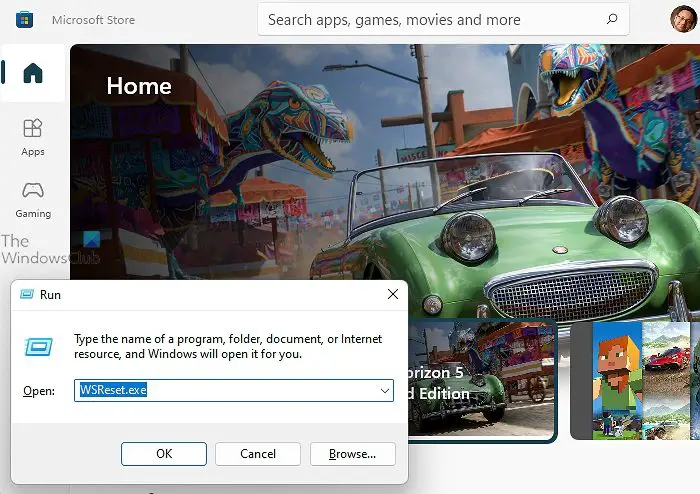
Основною причиною проблеми можуть бути тимчасові дані та пошкоджені файли, пов’язані з Магазином. Ремонтуючи програму, ми можемо переконатися, що вона функціонує належним чином без збоїв і конфліктів. Для цього натисніть Win + R, щоб відкрити діалогове вікно «Виконати», введітьWSReset.exeі натисніть кнопку OK. Це буде, тож зачекайте деякий час і, коли завершите, подивіться, чи зараз запис працює. Якщо він усе ще не працює, перегляньте наступний крок усунення несправностей.
читати:
6] Усунення несправностей у чистому завантаженні
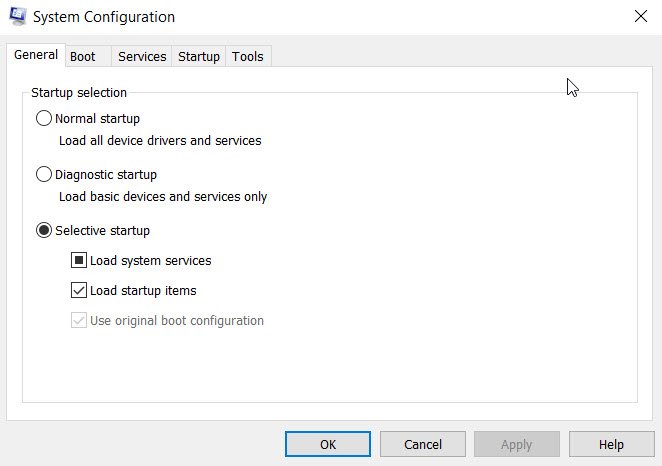
Фонові програми або служби також можуть конфліктувати з функціями ігрової панелі. Щоб визначити це, ми рекомендуємо виконати чисте завантаження, щоб визначити, чи несуттєва програма чи служба є основною причиною проблеми.
- Перейдіть до панелі пошуку, введітьна початку пошуку та відкрийте першу опцію, щоб відкрити утиліту конфігурації системи. Перейдіть на вкладку «Загальні», а потім натисніть
- ОчиститиЗавантажити елементи запускупрапорець і переконайтеся, щоЗавантажити системні службиіВикористовуйте початкову конфігурацію завантаженняперевіряються.
- На вкладці «Служби» встановіть прапорець «Приховати всі служби Microsoft» і натисніть кнопку «Вимкнути всі».
- Тепер перейдіть на вкладку «Запуск», клацніть посилання «Відкрити диспетчер завдань», вимкніть усі параметри запуску, які зазвичай завантажуються під час завантаження, і вийдіть із диспетчера завдань.
- Натисніть кнопку «Застосувати» та «ОК», щоб застосувати параметри, і перезавантажте ПК.
Тепер запустіть ігрову панель Xbox, перевірте, чи можна використовувати опцію запису, і якщо вона працює належним чином, увімкніть процес вручну один за іншим, щоб знайти винуватця.
Сподіваємось, ви зможете вирішити проблему за допомогою рішень, згаданих у цій публікації.
читати:
Чи може Xbox Game Bar записувати кліпи?
Так, ігрова панель Xbox може записувати кліпи ігрового процесу. Це вбудована функція, яка дозволяє користувачам знімати відео ігор та інших видів діяльності на своєму ПК. Натиснувши Win + G, користувачі можуть запустити інтерфейс Xbox Game Bar, щоб почати запис.
Читайте також:.


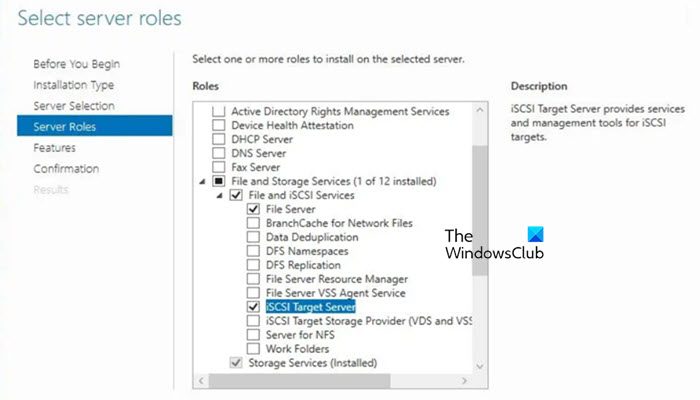

![Audio Console Realtek No Equalizer у Windows 11 [виправити]](https://elsefix.com/tech/tejana/wp-content/uploads/2025/03/realtek-no-equalizer.png)
![Текстове поле не змінюється в Word або Excel [Виправлення]](https://elsefix.com/tech/tejana/wp-content/uploads/2024/12/text-box-wont-resize-word-excel.png)


![iPhone, що блимає логотипом Apple[Поширені виправлення випадків]](https://elsefix.com/tech/afton/wp-content/uploads/cache/2025/11/fix-flashing-apple-logo-1.jpg)